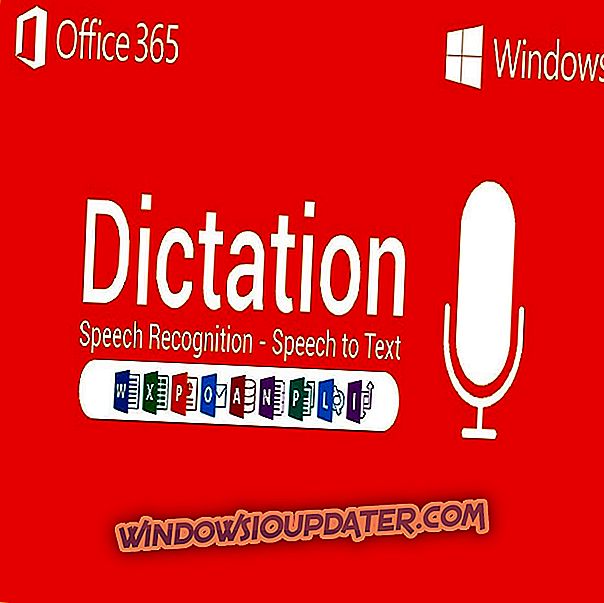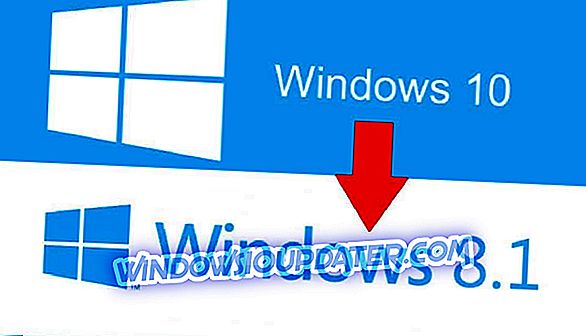6 soluções rápidas para reparar unarc.dll
- Executar uma verificação do verificador de arquivos do sistema
- Verificar o registro
- Reinstale o software
- Reverter o Windows 10 com a restauração do sistema
- Verifique o software DLL Fixer
- Redefinir o Windows 10
Unarc.dll é um dos arquivos DLL (Dynamic Link Library) do Windows que é necessário para executar determinados programas. Uma mensagem de erro " unarc.dll não pode ser encontrado " ou " unarc.dll está faltando ", ou algo semelhante, pode aparecer quando o arquivo de unarc está ausente ou corrompido. As mensagens de erro exatas podem variar, mas todas elas incluirão referências ao arquivo de unarc.
Alguns usuários afirmaram que uma mensagem de erro unarc.dll aparece quando eles tentam instalar ou executar jogos no Windows 10. Consequentemente, os jogos não são executados ou instalados quando o erro ocorre. Counter-Strike, Civilization 5, Battlegrounds PlayerUnknown e Far Cry 4 são apenas alguns dos jogos que requerem o arquivo unarc.
Esta é a forma como os usuários podem reparar a mensagem de erro unarc.dll no Windows 10.
Potencial Fixes para erros Unarc.dll
1. Execute uma varredura do verificador de arquivos do sistema
O Verificador de arquivos do sistema é um utilitário que pode potencialmente corrigir várias mensagens de erro de DLL. Esse utilitário pode reparar arquivos de sistema DLL corrompidos, como o unarc.dll. É assim que os usuários podem executar uma varredura SFC no Windows 10.
- Clique em Cortana Digite aqui para pesquisar no botão da barra de tarefas e digite "cmd" na caixa de pesquisa.
- Clique com o botão direito do mouse em Prompt de Comando e selecione a opção Executar como administrador .

- Antes de executar uma verificação de arquivos do sistema, insira 'DISM.exe / Online / Limpar imagem / Restorehealth' e pressione Retornar.
- Posteriormente, insira 'sfc / scannow' na janela do Prompt e pressione Enter para iniciar a varredura SFC.

- A varredura SFC pode demorar cerca de 30 minutos. Reinicie o Windows 10 se o prompt de comando informar que a Proteção de Recursos do Windows encontrou arquivos corrompidos e os reparou com êxito. "
2. Digitalize o registro
Um erro de arquivo unarc pode ser devido a entradas de registro inválidas. Então, um dos melhores software de registro limpo pode reparar mensagens de erro unarc.dll. Milhões de usuários utilizam o CCleaner para verificações e correções de registros. Então, esse é um limpador de registro que pode corrigir mensagens de erro de unarc.
- Para adicionar a versão gratuita do CCleaner ao Windows 10, clique no botão Download gratuito na página da Web do software . Em seguida, abra o assistente de configuração do CCleaner para instalar o utilitário.
- Execute o CCleaner e clique em Registro .

- Observe que o limpador de registro CCleaner inclui uma caixa de seleção DLL compartilhada ausente . Selecione DLL compartilhada ausente e todas as outras caixas de seleção para a verificação mais detalhada.
- Clique no botão Procurar por problemas .
- Depois disso, pressione o botão Corrigir Problemas Selecionados para abrir uma janela de caixa de diálogo.
- Os usuários podem selecionar Sim para fazer o backup do registro primeiro, se preferirem.
- Em seguida, pressione o botão Corrigir todos os problemas selecionados mostrado diretamente abaixo.

3. Reinstale o software
Quando a mensagem de erro unarc.dll aparece para o jogo instalado específico, reinstalar o jogo poderia resolver o problema. Reinstalar o software atualizará a pasta de destino com um arquivo DLL ausente.
Os usuários podem desinstalar jogos e outros softwares pressionando a tecla Windows + R, inserindo appwiz.cpl em Executar, selecionando o software a ser removido na janela Programas e Recursos e clicando em Desinstalar . Depois disso, reinstale o jogo com seu disco ou abrindo seu instalador a partir de uma pasta.
4. Reverter o Windows 10 com a restauração do sistema
O utilitário Restauração do sistema é uma solução potencial para erros de arquivos de unarc que surgiram como consequência de alterações recentes no sistema. Restauração do sistema provavelmente irá corrigir um erro de arquivo de unarc se um usuário pode selecionar um ponto de restauração que vai rolar o Windows de volta para uma data quando eles poderiam executar o software necessário sem qualquer mensagem de erro unarc.dll aparecendo. Siga as diretrizes abaixo para restaurar o Windows 10 para uma data anterior.
- Primeiro, abra Executar pressionando a tecla Windows + tecla de atalho X e clicando em Executar .
- Digite 'rstrui' na caixa de texto Abrir e pressione o botão OK .

- Clique em Avançar na janela Restauração do sistema que é aberta.
- Selecione a configuração Mostrar mais pontos de restauração para expandir totalmente a lista de pontos de restauração do sistema.

- Em seguida, selecione um ponto de restauração que pode corrigir o erro unarc.dll.
- Observe que os programas instalados após um ponto de restauração selecionado serão removidos. Pressione o botão Procurar por programas afetados para ver qual software é excluído para um ponto de restauração.

- Clique em Avançar e Concluir para reverter o Windows 10 de volta ao ponto de restauração selecionado.
5. Check Out DLL Fixer Software
Existem vários softwares de software de correção do Dynamic Link Library para o Windows 10 projetados especificamente para resolver mensagens de erro de DLL ausentes. Esses utilitários geralmente procuram e restauram DLLs corrompidas e ausentes e permitem que os usuários baixem arquivos DLL. O DLL Suite e o DLL Care são dois dos mais notáveis utilitários de software de fixação do Dynamic Link Library que são vendidos a US $ 24, 99 e US $ 9, 99. No entanto, os usuários também podem experimentar versões não registradas desses softwares.
6. Redefinir o Windows 10
Como último recurso, os usuários podem redefinir o Windows 10. Isso efetivamente reinstalará a plataforma, o que provavelmente restaurará o arquivo de unarc em sua versão original. Observe, no entanto, que os usuários precisam reinstalar a maioria dos softwares de terceiros instalados anteriormente após a redefinição do Windows 10. Os usuários podem redefinir o Windows 10 da seguinte maneira.
- Digite 'redefinir este PC' na caixa de pesquisa da Cortana.
- Selecione Redefinir este PC para abrir a janela mostrada diretamente abaixo.

- Pressione o botão Começar .
- Selecione a opção Manter meus arquivos .

- Pressione os botões Próximo e Redefinir para confirmar.
Essas resoluções provavelmente irão corrigir a maioria dos erros unarc.dll para que os usuários possam executar ou instalar o software necessário. Algumas das resoluções acima também podem corrigir mensagens de erro de DLL semelhantes que fazem referência a outros arquivos.
ARTIGOS RELACIONADOS A SABER:
- Como corrigir o erro Windows 10 ISDone.dll
- Correção: Arquivos DLL ausentes do seu computador com Windows 10
- Correção: XAudio2_6.dll está ausente do Windows 10